Machen Sie es wie Millionen anderer Nutzer, die unsere kostenlose Antivirus-Software verwenden. Stärken Sie Ihre Abwehr gegen aktuelle Cyberbedrohungen. Erhalten Sie KI-gestützte Anti-Scam-Tipps durch unseren neuen Avast-Assistenten. Nutzen Sie außerdem unseren automatischen Schutz vor Online-Betrug.
Gratis‑Antivirus
Preisgekrönter Viren‑, Malware‑ und Online‑Betrugsschutz der nächsten Generation
Preisgekrönter Schutz, der sich über die Jahre bewährt hat
Wir stärken Ihren Schutz vor komplexen Online-Bedrohungen. Dabei werden wir von einem der größten Cybersicherheitsnetzwerke der Welt unterstützt. Im Laufe der Jahre haben wir diverse Auszeichnungen erhalten, auf die wir stolz sind. Unten finden Sie einige unserer neuesten Preise.

2024
"98,7 % der Schadprogramme wurden erkannt; keine Fehlalarme."
Virus Bulletin
VB100

2024
"Der Bankmodus verhindert, dass Malware eindringen kann."
AVLab
Internet Banking Protection Test

2024
"10 von 10 realen Bedrohungsszenarien im Test wurden erkannt und blockiert."
AV Test
Best Protection

2023
"Genauigkeit: insgesamt 100 %, Fehlalarme: 0 %"
SE Labs
Home Endpoint Security Test

2024
"98,7 % der Schadprogramme wurden erkannt; keine Fehlalarme."
Virus Bulletin
VB100

2024
"Der Bankmodus verhindert, dass Malware eindringen kann."
AVLab
Internet Banking Protection Test

2024
"10 von 10 realen Bedrohungsszenarien im Test wurden erkannt und blockiert."
AV Test
Best Protection

2023
"Genauigkeit: insgesamt 100 %, Fehlalarme: 0 %"
SE Labs
Home Endpoint Security Test
Die Zahlen sprechen für sich
Auszeichnungen sind das eine. Aber unsere Zahlen liefern weitere Belege dafür, wie wir unseren Anwendern jeden Tag beim Schutz ihres digitalen Lebens helfen.
Sie wollen wissen, wie Sie sich online auf die smarte Weise besser absichern? Sie wollen Ihre Geräte optimieren oder haben ein anderes Anliegen? Wir können Ihnen helfen – wirklich.
Avast Premium Security
Hochmoderne Digitalsicherheit für PCs, macOS- und Mobilgeräte
Möchten Sie sich sicherer in Ihrer digitalen Welt bewegen? Nutzen Sie unsere automatischen Cybersicherheitsmodule zum Schutz vor Betrug, Viren, Ransomware, Zero-Day-Bedrohungen und anderen Arten von Malware.
Außerdem können wir Ihnen bei Folgendem helfen:
Neu: Erhalten Sie im Handumdrehen KI-gestützte Hilfe gegen Betrug mit dem Avast-Assistenten.
Blockieren Sie mithilfe von KI Betrugs-Websites und -E-Mails, um sie von sich fernzuhalten.
Ihre persönlichen Daten und Ihre Webcam vor Hackern schützen
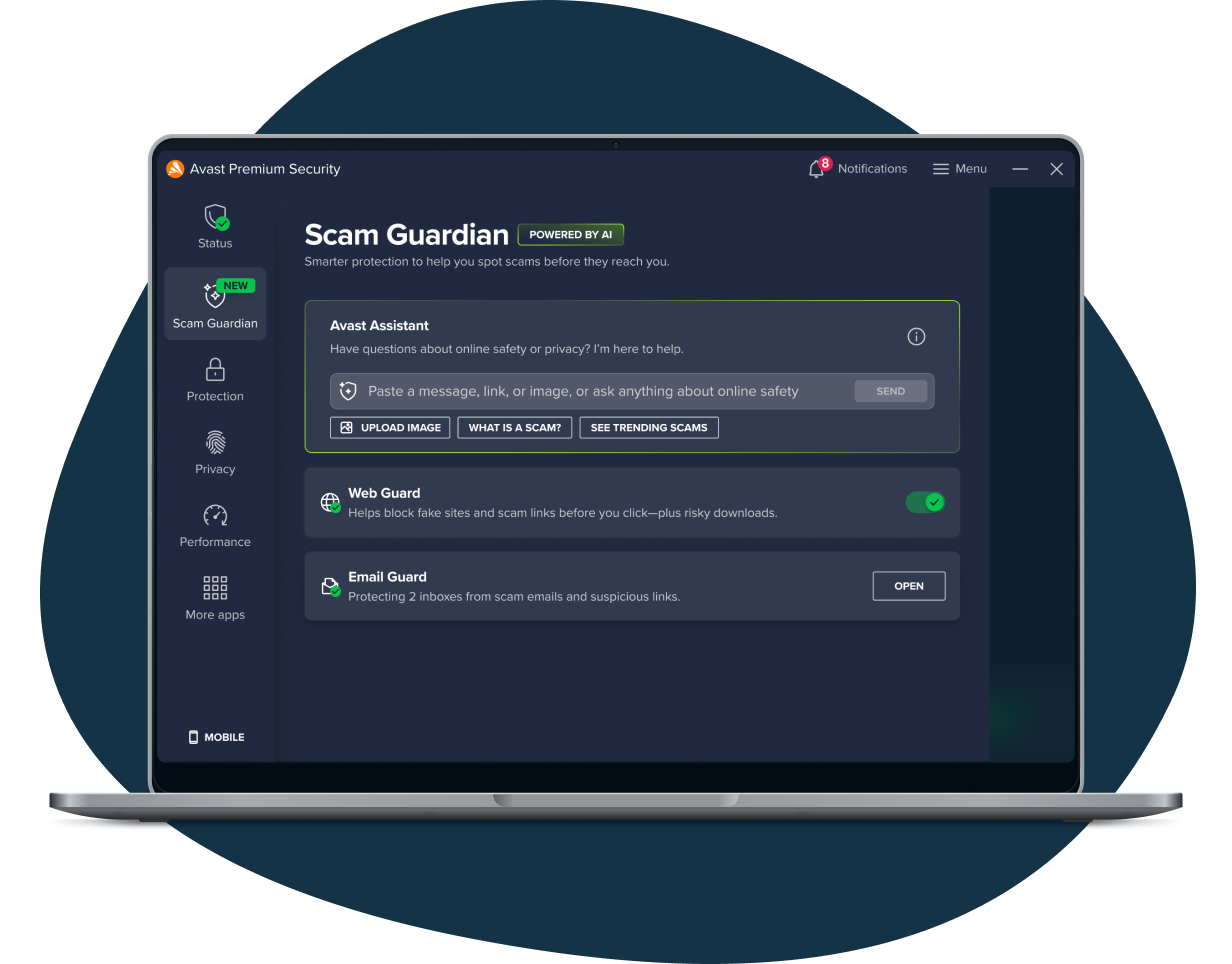
Benötigen Sie eine spezifischere App oder Leistung?
•

Wir kämpfen 30 Jahre für digitale Freiheit für alle

Wir kämpfen 30 Jahre für digitale Freiheit für alle
Fast geschafft!
Schließen Sie die Installation ab, indem Sie auf die heruntergeladene Datei unten klicken und den Anweisungen folgen.
Download wird vorbereitet ...
Hinweis: Falls Ihr Download nicht automatisch startet, klicken Sie bitte hier.
Offenbar verwenden Sie{currentOS}
Möchten Sie diese App für {currentOS} oder {clickedOS} installieren?


